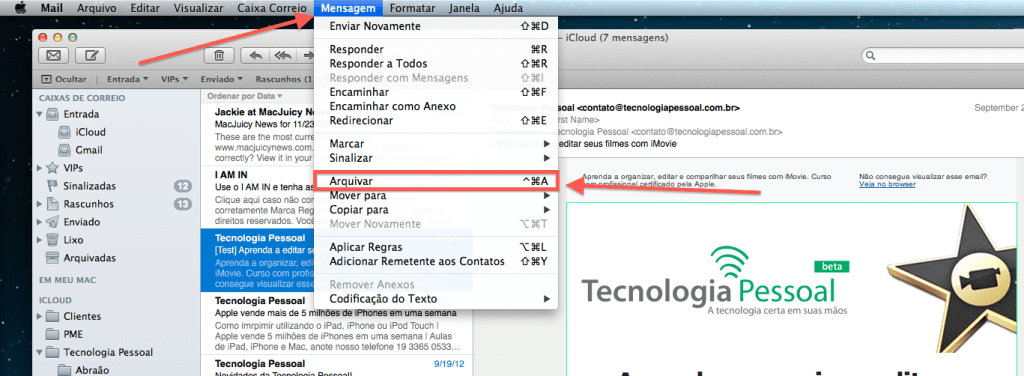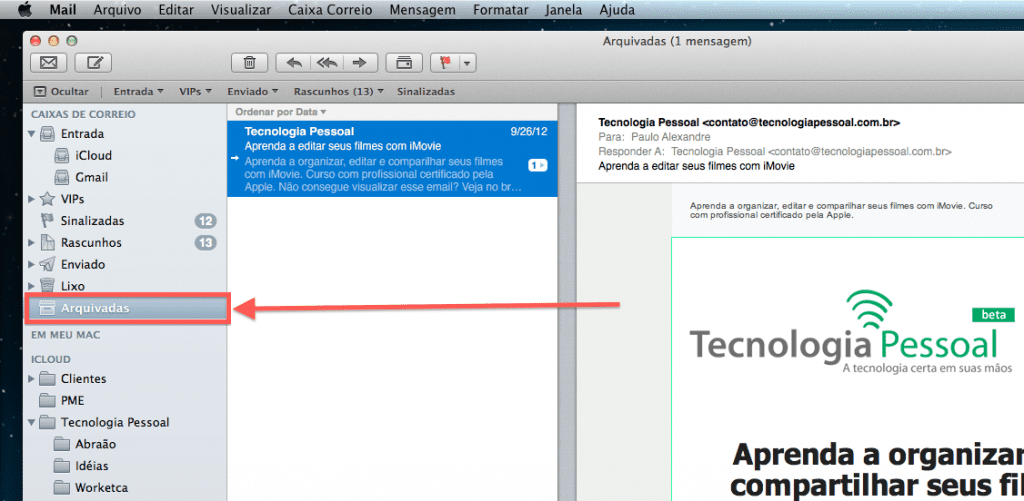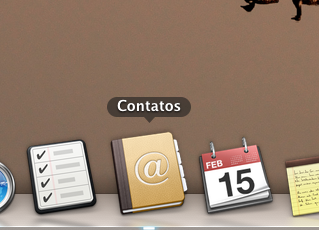Como arquivar mensagens de email para ler mais tarde no Mac
Acredita-se que o email é uma das poucas tecnologia que ainda utilizaremos por um bom tempo. O principal motivo para isso é a privacidade que o mesmo oferece, pois ao recebê-lo não há a obrigatoriedade de responder no mesmo momento, bem diferente de notificações de redes sociais ou SMS. Aqui no blog já ensinamos como adicionar um link em uma mensagem de email, desta vez vamos ensinar como arquivar uma mensagem de email para ler mais tarde.
Arquivar, tem-se mostrado um recurso muito útil, principalmente para usuários que recebem centenas de emails importantes por dia. Com o recurso “Arquivar” permite guardar mensagens em uma na caixa de correio exclusiva para que possa encontrá-las rapidamente mais tarde, quando estiver pronto para respondê-la ou pronto para realizar a tarefa.
- 5 Super dicas para o Mail do Mac
- Como criar várias assinaturas de email no iPhone e iPad
- Como adicionar link em mensagens de email no Mac
Arquivando suas mensagens
1. A primeira ação é selecionar uma ou mais mensagens para arquivar, para isso dê um clique sobre o email
2. Com a mensagem selecionada clique em Mensagem > Arquivar
Note que o Mail criará uma caixa de mensagens com o nome de Arquivadas na barra lateral esquerda.
Pronto, agora suas mensagens serão guardadas na pasta “Arquivadas”.
Considerações finais
É importante lembrar que esta é apenas uma pasta temporária, portanto não convém armazenar grandes quantidades de mensagens. De qualquer forma, esta é mais uma característica do Mail do Mac, que a cada dia nos surpreende com excelentes novidades : )
Forte Abraço e até a próxima